今回はAndroid アプリの(Edivoice)エディボイスをご紹介します。
Android の場合句読点を認識できるアプリがありません。
私はiPhone を使ったことはないのですけど、
聞く話によればiPhone は句読点を打てると聞きました。
しかし、このエディボイスを使えば話しながらandroidでも句読点を入れることができます。
今、このブログもエディボイスのアプリを使って喋って文字起こしをしています。
エディボイスはGoogle Play からインストールすることができます。
先ほどTwitter にエディボイスを使ってつぶやいてみました。
呟いた文字を送るをタップするとツイッターのアイコンがあるので呟く事ができます。
ある意味文字を打つより簡単に呟けました。
またこのエディボイスは音声を発するまで次の文章が出ない為
文字を見ながら句読点を打つことができます。
設定画面を見ると音声認識の連続動作、認識結果の自動挿入、音声による記号入力などなど色々な設定ができます。
また、文字数カウンターにチェックを入れとくと現在何文字喋ったのか分かるようになるのでとても便利です。
しかし、すべてパーフェクトではないので勿論文字を起こした後チェックは必要になります。
改善点とすれば表示領域が狭いです。
付け加えたい言葉が出た時に表示が少ないので場所を探すのが大変です。
あとは音声認識の認識率の精度が上がれば凄くいいソフトだと思います。
できればピンマイクやイヤホンマイクを使えば音声認識の精度はスマホに
話しかけるより高くなります。
現在ここまで喋っていても1分程度です。
何か思いついた時に、メモ代わりに使ってブログに起こすという事も可能です。
ただ、喋らなければいけないので人が沢山居る場所では使えないは仕方がない事ですね。
少し時間ができたときなどに簡単に文字起こしができるのはありがたいことです。
そして、喋り終えた後はコピーをしてGoogle Keep などに貼り付けておけば
自宅のパソコンでも見ることができるようになります。
それを元に文章を組み立てブログにすることも可能です。
後はブログに載せる説明写真や挿絵を入れれば良い感じのブログが簡単にできるようになります。
しばらくこの機能を使ってブログを書いてみようと考えています。
要するに頭で考えていることをキーボードで打つか喋るかの違いで
慣れてしまえば話した方が早いです。
是非、このエディボイスを試してブログを書いてみては如何でしょうか?
本当に慣れてしまうとキーボードが打てなくなるかもしれません(笑)
因みに、ここまでで約1100文字時間は2分程度です。
今回も、最後まで読んでいただきとうございました。
また次の記事でお会いいたしましょう。
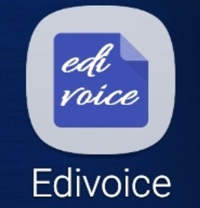
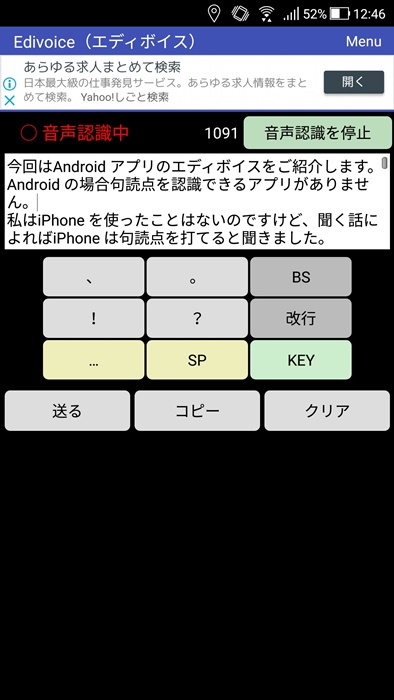
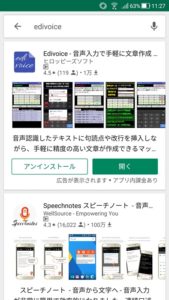
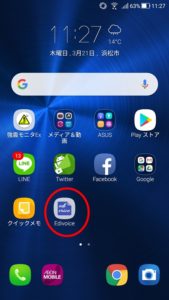

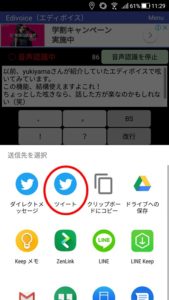
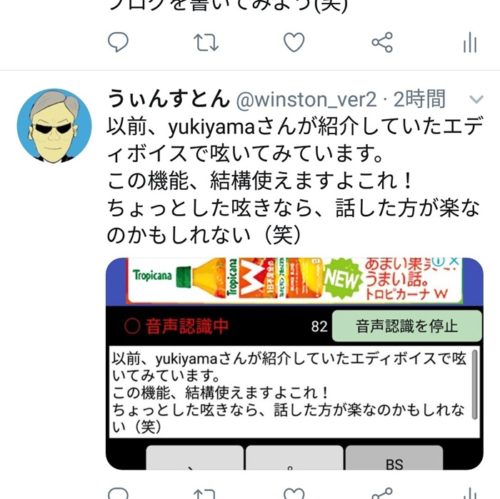
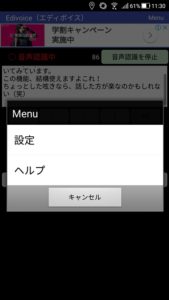
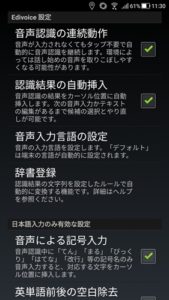
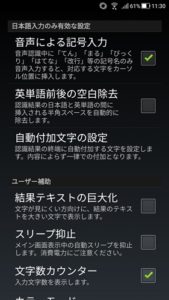
コメント